僅僅利用Photoshop7.0中的圖層樣式(Layer Style)功能制作的手鐲效果!

圖1
1. 新建一個文件,在背景層中填充深紅色,然后依次使用Filter/Noise/Add Noise(濾鏡/雜色/添加雜色)濾鏡和Filter/Blur/Gaussian Blur(濾鏡/模糊/高斯模糊)濾鏡,設置合適的參數后確定(因為這兩個濾鏡實現比較簡單,就不單獨制作過程,不明白的朋友可以參考本站其它教程)。為背景制作紅色的毛毯效果,如圖2所示:

圖2
2. 新建一個層,起名為“手鐲”, 在這個層中畫一個黑色的環形(先繪制一個圓形選區,然后填充黑色,再在中間繪制一個略小的圓形選區,刪除選區內容)。如圖3所示:
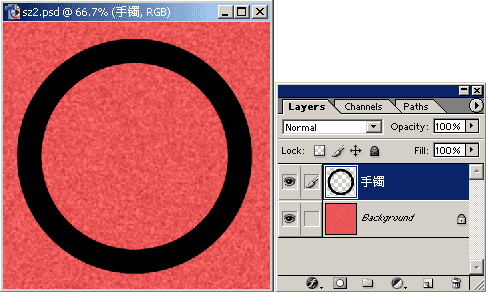
圖3
3. 在Layer【圖層】工作面板中雙擊手鐲圖層標志,打開圖層樣式設置對話框,如圖4所示:
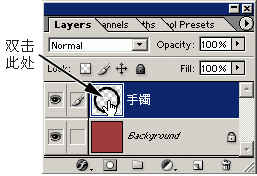
圖4
在對話框左側直接點擊Drop Shadow【投影】選項,為圖層應用投影樣式,并切換出投影選項的參數設置。考慮到背景是紅色調的,因此將投影顏色設置為暗紅色,各項具體參數如圖5所示:
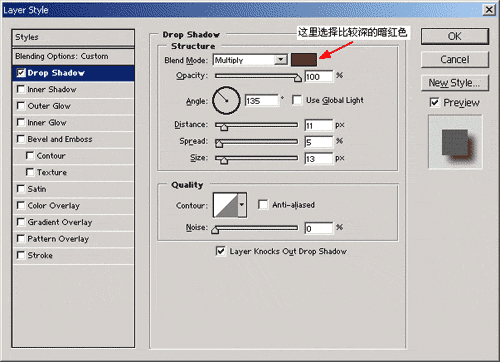
圖5
4. 在對話框左側直接點擊Pattern Overlay【圖案疊加】選項,為圖層應用圖案疊加樣式,并切換出該樣式的參數設置。在Pattern選項后面的選擇列表中選擇第一行第二種圖案,并將Scale【縮放】選項設置為1000%,利用這種樣式來模擬玉器的花紋效果。其它各項具體參數設置如圖6所示:

圖6
此時的圖像效果如圖7所示:

圖7
 站長資訊網
站長資訊網